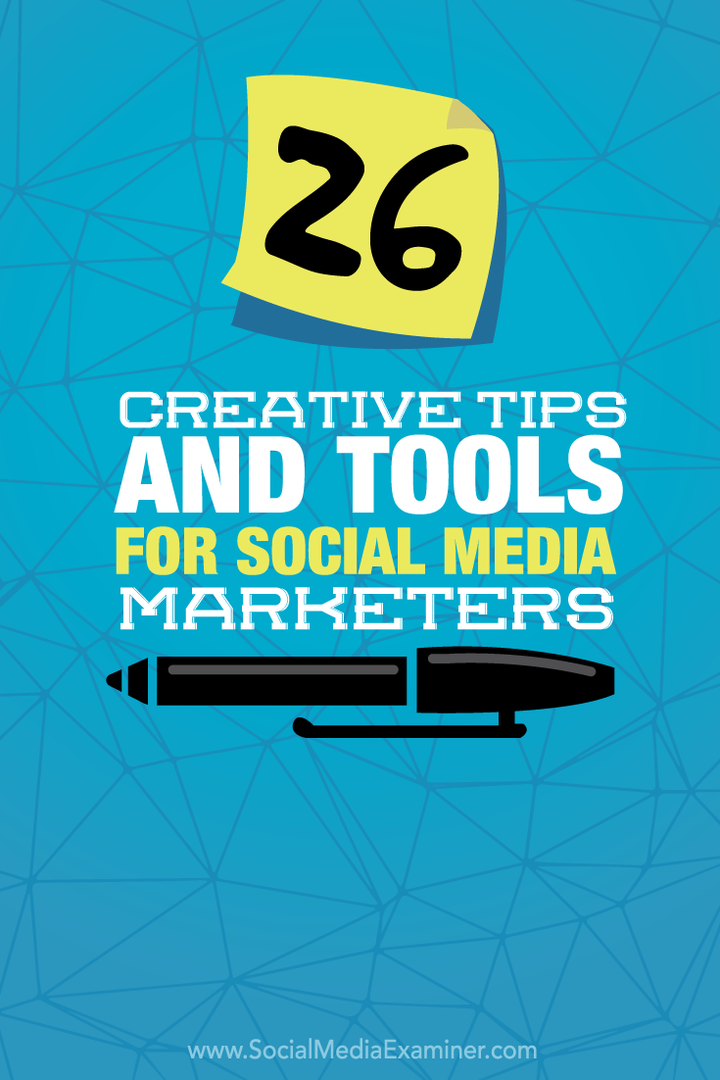26 kreativa tips och verktyg för marknadsförare av sociala medier: granskare av sociala medier
Verktyg För Sociala Medier / / September 26, 2020
 Är du en upptagen marknadsförare för sociala medier?
Är du en upptagen marknadsförare för sociala medier?
Vill du ha bättre verktyg och tips för att förenkla ditt jobb?
Letar du efter sätt att öka din synlighet eller produktivitet?
I den här artikeln kommer du upptäck de bästa tipsen och verktygen som delas på Social Media Marketing podcast hittills i år.

Lyssna på den här artikeln:
Var du kan prenumerera: Apple Podcast | Google Podcasts | Spotify | RSS
Bläddra till slutet av artikeln för länkar till viktiga resurser som nämns i detta avsnitt.
# 1: The Great Suspender
Om du använder Google Chrome mycket och hoppar från flik till flik kommer du att märka att det kan hämta resurser från ditt system. The Great Suspender är ett Google Chrome-tillägg som förhindrar att några av dessa flikar körs; Det avbryter dem.
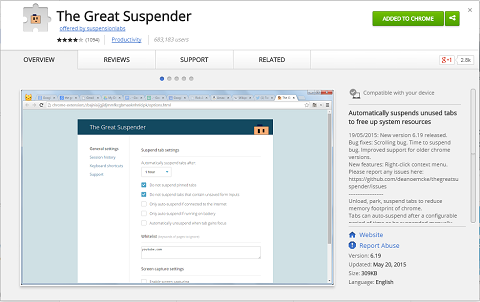
Aktivera tillägget och du kan ställa in det med olika variabler. Du kan till exempel ställa in den på
Du kan också ställa in den till automatisk avstängning av flikar eller kräva ett klick för att avbryta.
The Great Suspender är ett gratis Google Chrome-plugin.
# 2: fånig app
Fånig, en inofficiell Facebook Messenger-klient för Mac, låter dig använda Facebook Messenger utan att behöva gå till Facebook.
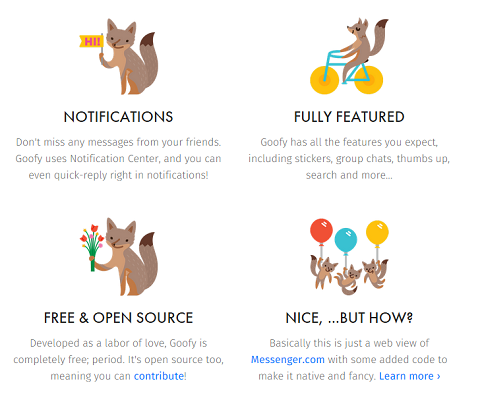
Med appen kan du skicka meddelanden till människor på Facebook utan att komma in i den tidssug som är Facebook när du har andra saker att göra.
Håll appen i dockan. Sedan när du behöver skicka ett meddelande är det bara att öppna det. Det är mycket mindre distraherande än att gå in på Facebook på skrivbordet eller kontrollera det på din telefon.
Goofy är en gratis app.
# 3: TripMode
TripMode är ett Mac-bärbar datorverktyg som ger dig frihet att bestämma vilka appar som kan ansluta till Internet med hjälp av data på en mobil enhet. Perfekt för när du synkroniserar din iPhone till din bärbara dator och använder den som en mobil hotspot.
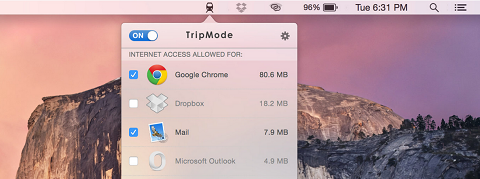
När du har installerat TripMode visas en ikon i menyraden som låter dig välja starta TripMode automatiskt när du ansluter till en mobil hotspot eller aktiverar TripMode manuellt. Du kan också se dataanvändning för varje app och hantera dem individuellt. Du kan till exempel markera eller avmarkera Dropbox, Google Chrome, Mail, etc.
TripMode erbjuder gratis och betalda versioner.
# 4: Soovle.com
Soovle.com är ett utmärkt verktyg att använda när du letar efter intressanta nyckelord att använda i dina blogginlägg eller reklam. Det är också ett utmärkt sätt att se hur olika sökresultat ser ut över sociala kanaler och sökmotorer.
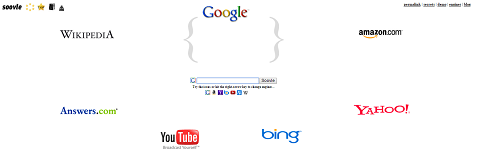
Gå till Soovle, skriv in en fras eller ett nyckelord och du kommer se vad som kommer upp på Google, Youtube, Bing, Yahoo!, Wikipedia, Answers.com, eBay, Väderkanal, Netflix och mer.
Till exempel skrev jag in "native video". På Google fick jag exempel på videoannonsering, native video och videoannonsering. På YouTube fick jag indianmusik och indianflöjt. På Yahoo!, fick jag indianer och på Bing fick jag infödda livsmedel.
Soovle är en gratis tjänst.
# 5: HiddenMe
HiddenMe är ett Mac-verktyg som kommer dölj alla ikoner på skrivbordet när du startar det.
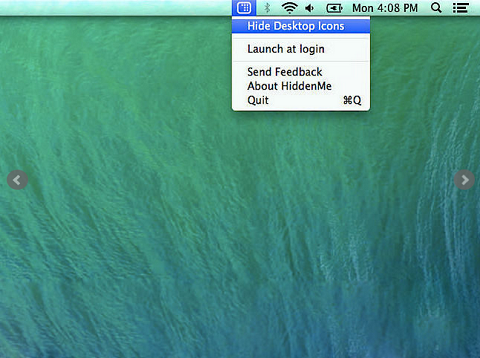
Om du ska göra en skärmdelning eller en presentation kan du dölja det istället för att lägga allt på skrivbordet. Det motsvarar att kasta allt i garderoben när du har gäster som kommer över.
HiddenMe är en gratis app.
# 6: Noisli
Noisli är mer än en vit brusgenerator, det är en ljudmiljö skapare tillgänglig via din webbläsare eller iOS-appen.

När du behöver avbryta bullret på en hög plats eller lägga till buller till en tyst, Noisli låter dig välj bland olika ljud som regn, vitt brus, olika oscillerande fläktar, caféljud, biblioteksljud och mer.
Du kan till och med använda ett enda ljud eller en kombinationoch ändra ljudmiljöer när du vill. Nu känner du inte att du sitter på kontoret hela dagen när du arbetar med dina projekt.
Noisli är en gratis tjänst.
# 7: Facebook Paper
Om du inte vill installera Messenger av någon anledning, finns det ett annat sätt att kontrollera Facebook-meddelanden på din mobiltelefon: Facebook-papper.
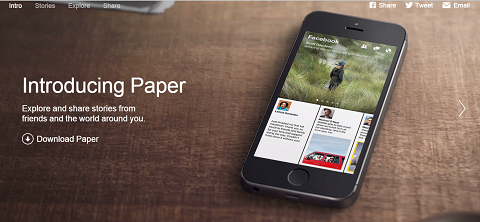
Installera appen, och förutom att lägga upp uppdateringar och visa nyhetsflödet, låter Facebook Paper dig också skicka och ta emot privata Facebook-meddelanden på din mobiltelefon.
Facebook Paper är en gratis nedladdning.
# 8: Legend
Letar du efter ett häftigt sätt att skapa bilder med ett animerat textöverlägg, allt från din telefon? Kolla upp Legend, en rolig iOS-app i iTunes affär.
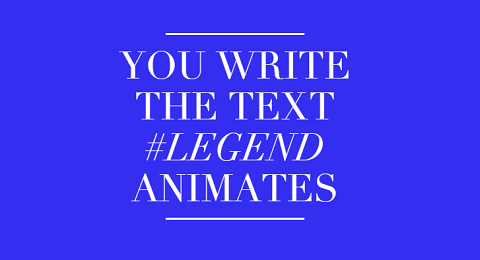
Bara välj texten och välj en animeringsstil, färg och filter. Sedan, välj ett foto eller en video som bakgrund.
Till exempel använde vi Legend för att animera texten om detta bild för Social Media Marketing Society.
Dela dina minivideor på Instagram, Facebook och Twitter. Tänk på att formatet är bättre om du spara videon från appen och tweeta den direkt från Twitter.
Legenden är $ 1,99.
# 9: OneShot
Ett skott är en iOS-app som låter dig ta skärmdumpar av text och bilder och dela dem på ett unikt sätt på Twitter. Det är ett delningsverktyg och en delnings / kurator-hjälpare.
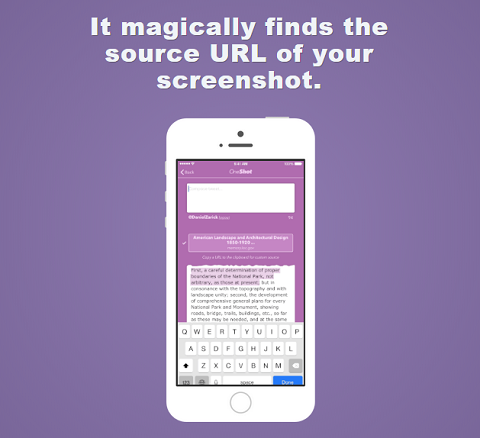
Varje skärmdump du har tagit på enheten visas i appen när du är redo att använda den.
Om du till exempel läser en bok och vill dela visdom från den, ta en skärmdump av en eller två meningar som verkligen sticker ut. Senare, gå in i OneShot och välj den bilden, beskär sedan och markera den. Välj färgen på höjdpunkten och formatera den.
Nästa, ladda upp den som en bild i din tweet. Du kan till och med tweeta direkt från OneShot, så att karaktärerna i bilden inte räknas till din gräns. OneShot hittar också källans URL för att tillskriva den i tweet.
Nu kan alla som läser en webbplats, blogg, artikel eller PDF som vill dela en del av det med sina sociala nätverk få det där, inklusive attribution.
OneShot är en gratis iOS-app. Hitta det i iTunes affär.
# 10: Hooks App
Letar du efter en app som låter dig veta när vissa saker händer? Kolla upp Krokar.
Till exempel att göra en Twitter-varning, bara ställa in appen, gå till Twitter-sökning och koppla in hashtaggen. Sen du få en varning på din telefon varje gång någon tweets den hashtaggen. Vi använde den här varningsappen under Social Media Marketing World för att meddela oss när en viss hjälp-hashtag tweetades.
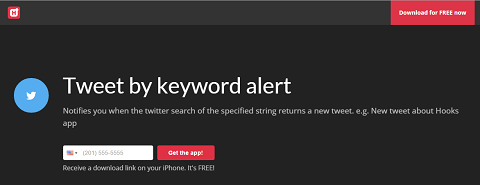
Det finns hundratals kanaler, inklusive musik, sportresultat, väder, aktiekurser, fraktspårning och till och med en kanal för att meddela dig när en ny Netflix-film dyker upp. Tänk på vilken kanal som helst och tänk sedan på allt du vill få meddelande om på den kanalen, oavsett om det är ett RSS-flöde, en tweet av en viss person eller när en webbplats är nere. Slå på varningarna och få aviseringar via appen.
Hooks är gratis.
# 11: OptinMonster
Vill du eller behöver växa din e-postlista? Om du inte gör det borde du göra det. Hos Social Media Examiner är vår e-postlista en viktig affärsmätning.
Vi har arbetat med OptinMonster för att lägga till över 95 000 e-postprenumeranter till vår lista. Det är fantastiskt och så här använder vi det.
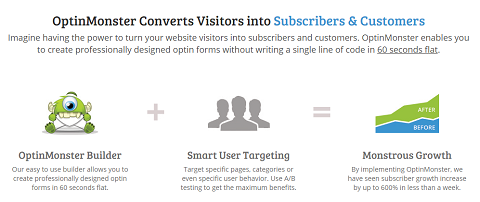
Om läsarna börjar lämna SocialMediaExaminer.com när de kommer upp till webbläsaren, dyker upp en opt-in-ruta som frågar, "Gör vill du få en kopia av vår fria branschrapport? ” Sju procent av de personer som ser rutan anger sitt namn och prenumerera.
Några av OptinMonster-funktionerna inkluderar exit-avsiktsteknik (som nämnts ovan), uppmärksamhetseffekter för lådan (gunga, vicka, skaka) och ett enastående mobilalternativ. Du kan också göra delad testning med den här tekniken. Kör så många split-test som du vill, så länge du vill och analysera resultaten. Dessutom integreras den helt med tjänster som AWeber.
Besök specialen Social Media Examiner OptinMonster länk (affiliate link) för att kolla in det.
# 12: OneTimeSecret.com
Någonsin behövt dela något med någon säkert? Det finns en riktigt cool resurs som heter OneTimeSecret.com att göra just det.
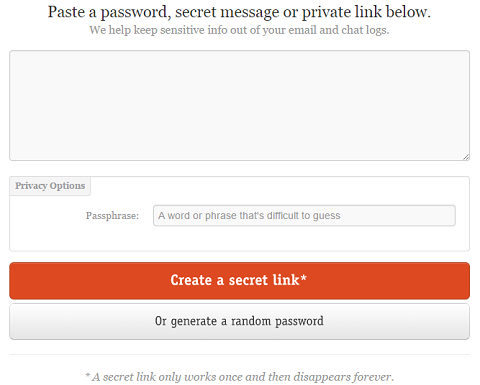
One-Time Secret låter dig klistra in något som ett lösenord, meddelande eller länk, och tilldela en lösenfras. Sedan tryck på Skapa en hemlig länk. Appen kommer generera en speciell engångslänk som en gång använt är borta för alltid.
Skicka länken via e-post till vem du än vill skicka den till och ring personen för att dela lösenfrasen. När de använder länken och anger lösenfrasen får de den okrypterade versionen. Och om de delar länken med någon annan är den värdelös.
One-Time Secret är en gratis tjänst och den är fantastisk.
# 13: TwitShot
TwitShot är en kombinationswebbplats, Chrome-tillägg och iOS-app som kommer förenkla hur du hittar bilder för dina tweets.
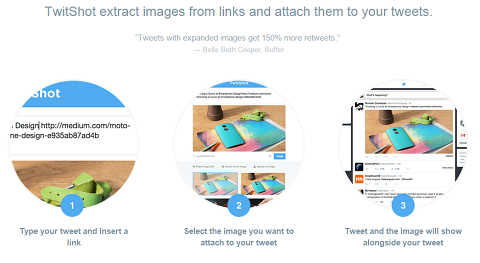
Helt enkelt släpp in en URL för vilken del av innehållet du vill tweeta, och TwitShot skrapar webbplatsen och hittar alla bildalternativ.
Det är en stor tidsbesparare. Mycket enklare och effektivare än att ladda ner och ladda upp en bild igen när du vill twittra. TwitShot gör det enkelt att twitra på språng!
TwitShot är gratis.
# 14: Dropbox för Gmail
Chrome-tillägget Dropbox för Gmail länkar två av mina favoritverktyg, Dropbox och Gmail.
Installera den i Chrome och när du skriver ett meddelande i Gmail, du se en Dropbox-ikon med alla formateringsverktyg.
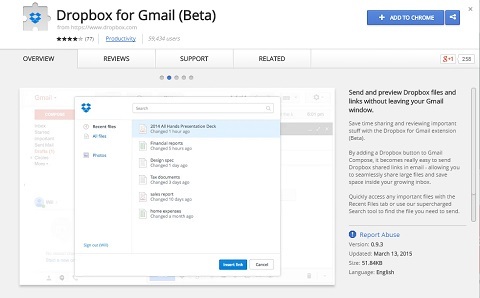
Öppna Dropbox-fönstret, och du kan se alla dina mappar och filer och du kan lägg till dem istället för filer från din dator. Det eliminerar ett par steg från hur du vanligtvis skulle bifoga en Dropbox-fil till ett Gmail-meddelande.
Dropbox för Gmail är gratis.
# 15: INBOX PAUS
Behöver du en paus från din e-post? Kolla upp INBOX PAUS.
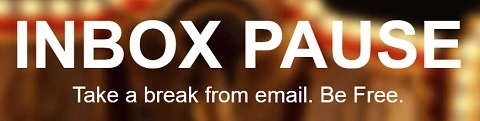
INBOX PAUSE är en riktigt cool tjänst som sätter en stor pausknapp på din Gmail. Det hindrar alla e-postmeddelanden från att komma in. Om du vill ställer du in en autosvarare som berättar för personer att din Gmail är i paus och du kommer tillbaka till dem när du avbryter pausen.
Få YouTube Marketing Marketing - Online!

Vill du förbättra ditt engagemang och försäljning med YouTube? Gå sedan med i det största och bästa samlingen av YouTubes marknadsföringsexperter när de delar sina beprövade strategier. Du får steg-för-steg liveinstruktion med fokus på YouTube-strategi, skapande av video och YouTube-annonser. Bli YouTube-marknadsföringshjälten för ditt företag och kunder när du implementerar strategier som ger beprövade resultat. Detta är ett live-online-träningsevenemang från dina vänner på Social Media Examiner.
KLICKA HÄR FÖR DETALJER - FÖRSÄLJNING SLUTAR 22 SEPTEMBER!Nu kan du stäng av din Gmail på helgen, på semester eller av någon anledning.
INBOX PAUSE är gratis. Tack till Ray Edwards för tipset.
# 16: PopClip
PopClip är ett urklipps texthanteringsverktyg som efterliknar en del av den funktionalitet som du normalt bara hittar i iOS, men tar det till Mac. Det finns en massa coola tillägg med det också. PopClip fungerar i alla appar i Mac-operativsystemet.
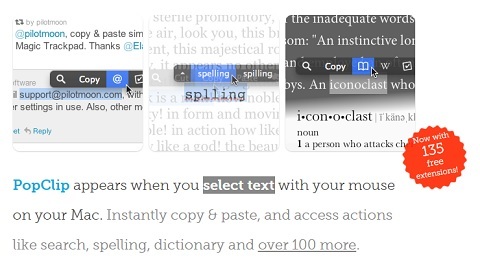
Helt enkelt välj lite text. Släpp med ditt vänsterklick och menyn dyker upp med mer än 100 tillägg. Till exempel, välj en hel mening och klicka sedan på ikonen för att göra den till versaler. Använd den med text-till-tal, Google översätt, Evernote, påminnelser, Omnifocus, många Twitter-appar,iMessages, Kartor,e-post och mer.
Prova PopClip gratis.
# 17: Google Trender
Tänk om du kunde ha insikt på begäran om vad människor söker efter och om det ökar eller minskar som en trend?
Stiga på Google Trender, vilket gör att du kan skriv in ett par nyckelord och jämför deras intresseaktivitet. Till exempel jämförde jag “social media marketing” med “content marketing.”
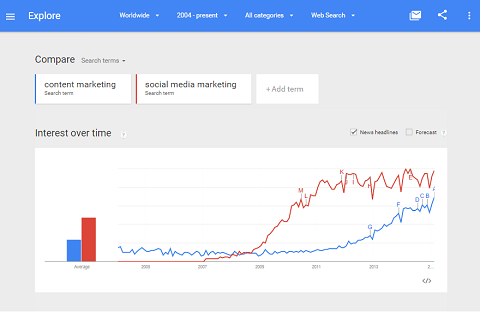
Google Trends spårar aktivitet på dessa nyckelord ända tillbaka till 2004 och visar om aktiviteten ökar eller minskar i förhållande till den andra söktermen.
Det går över hela världen, men du kan sök efter land eller stat och få inblick i vad människor söker efter, se om trenden rör sig uppåt eller nedåt och mer.
Google Trends är en gratis tjänst.
# 18: Skräddare
Gillar du att ta skärmdumpar på din mobiltelefon? Vill du någonsin passa in mer än vad som finns på skärmen?
Prova Skräddare, en automatisk skärmsöm-app för iPhone.
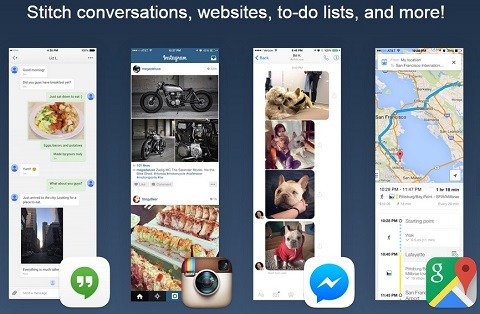
Skräddaren tillåter dig att ta flera skärmdumpar och ladda upp dem alla till appen. Det kommer då sy ihop dem till en stor bild. Om du till exempel är på en webbsida och inte kan passa allt på en skärm tar du flera bilder och syr ihop dem.
Det är praktiskt för podcastshow-anteckningar, blogginlägg, inlägg på sociala medier och till och med höga bilder för Pinterest. I stället för att zooma och nypa kan du ta bilder i full upplösning.
Ladda ner Tailor gratis.
Bonus-app
En annan app, kallad TinyScan Pro för iOS och Android, låter dig ta ett fotografi av ett papper och förvandla det till en genomsökning. Det är den perfekta lösningen om du inte har en skanner och måste skriva på något som du behöver mejla.
Kombinera TinyScan Pro med Tailor så kan du göra riktigt coola saker.
TinyScan Pro är $ 4,99.
# 19: Facebook Call-to-Action-knapp
Kommer du ihåg när Facebook inte ville att företag skulle lägga till samtal till handling i sina rubrikbilder? Nu, med Facebook-uppmaningsknapp, de har gjort det enkelt att göra just det.
Till höger om sidans avatar och framför rubrikbilden kan du nu slå på uppmaningsknappen. Det här är orden du kan Lägg till: "Boka nu", "Kontakta oss", "Använd appen", "Spela spel", "Handla nu", "Registrera dig" eller "Titta på video."
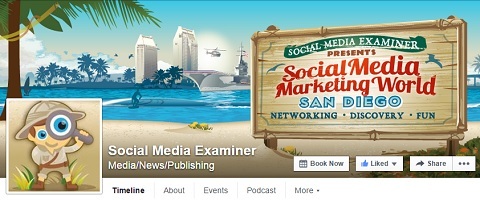
Så snart den här funktionen släpptes i slutet av januari slog vi på den omedelbart. Vår bakgrundsbild är en annons för Social Media Marketing World, och vi lade till knappen Boka nu precis framför den. På bara några dagar klickade 56 personer på knappen Boka nu och vi fick en försäljning direkt från den.
Facebook-uppmaningsknappen är gratis.
# 20: Firefox genvägar
Använder du Firefox-webbläsaren? Visste du att det finns några coola saker du kan göra med Firefox?
Till exempel, håll ned Cmd + Opt + M (för Mac) eller Ctrl + Shift + M (för Windows) för att se hur din webbplats ser ut på mobilen.
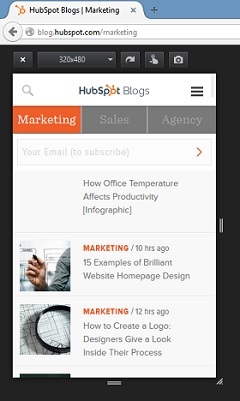
För de riktiga nördarna är en annan cool förmåga att håll ned Cmd + Opt + Q (Mac) eller Ctrl + Shift + Q (Windows) för att se hur din webbsida laddas och vad som saktar ner den. Det här är ett bra sätt att testa och felsöka din webbplats.
# 21: Stör inte
Är du en iPhone-användare? Sätter du din telefon på tyst, men den vibrerar fortfarande och stör dig varje gång du får en varning? Istället för att sätta telefonen i flygplansläge, prova en cool funktion som heter Stör inte.
Gå in i dina iPhone-inställningar och aktivera Stör ej när du behöver det. Du kan också schemalägga den för olika tider för produktivitet. När det är på kan du tysta textmeddelanden eller andra varningar. Men du kan tillåta samtal från vissa personer, som din make.
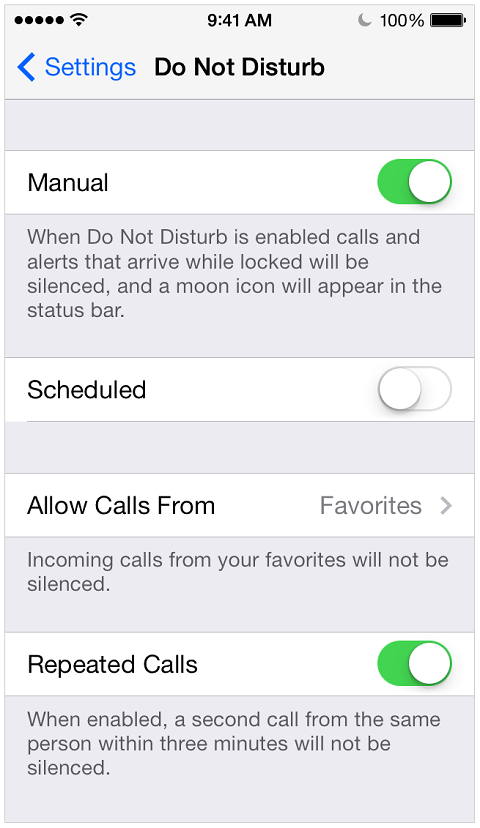
Det finns också ett sätt att stäng av e-post när du är på semester eller bara behöver fokusera.
Gå till Inställningar och bläddra ner till E-post och kontakter. Klicka på ditt e-postkonto. Du ser en e-postikon som du helt enkelt drar till Av. När du är redo, gå in igen och slå på din e-post igen.
# 22: ScreenFlow 5 för Mac
Har du någonsin sett de coola videorna som på något sätt fångar vad som finns på din iPhone? Har du någonsin undrat hur man gör det? Kolla upp ScreenFlow 5 för Mac.
Med ScreenFlow 5 kan du anslut din iPhone till din Mac. Sedan inom ScreenFlow, spela in ljudet från din iPhone eller iPad när du visar hur du gör något.
Jag gjorde bara en om hur jag prenumererar på denna podcast med iTunes på en iPhone. Ta en titt:
Den här videon skapades med ScreenFlow.
ScreenFlow är ett utmärkt sätt att visa upp en app eller visa hur man gör något på din smartphone. Dessutom är kvaliteten mycket hög.
Appen kostar $ 99. För dem som redan har en tidigare version av ScreenFlow är det dock $ 34 att uppgradera till version 5.
# 23: Arbetsflöde
Vill du spara tid genom att effektivisera dina aktiviteter? Letar du efter ett mobilverktyg som hjälper dig skapa anpassade automatiserade arbetsflöden? Kolla upp Arbetsflöde.
Workflow är en iOS-app som automatiserar uppgifter på din iPhone och iPad. Det kommer att hämta en bit information, till exempel text, grafik eller video, från en app och skicka den till en annan app. Från den appen skickar den den till en annan.
När du öppnar Workflow-appen visar den ett exempel på hur den fungerar. Det tar dig att ta tre bilder manuellt och sedan konvertera dem till en GIF innan den tar den till en plats där du kan lägga till text och tweeta den. När du har konfigurerat någon typ av arbetsflöde sparar appen den för alltid.
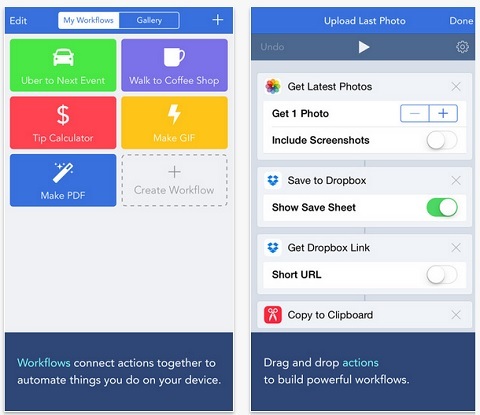
Välj bland arbetsflöden som redan har skapats eller gör dina egna. Det är en enorm tidsbesparing, eftersom du kan gör ett gäng steg med ett knapptryck, snarare än att ta 5 minuter att göra dem alla separat.
Ett annat exempel på ett arbetsflöde kallas tvärpost. Du kan ställa in det så att när du trycker på knappen tar det fotot eller din text och skickar den till alla olika sociala nätverk som du har anslutit till det arbetsflödet.
Workflow är en ny app och kostar $ 4,99.
# 24: Paletton.com
Skapar du bilder för delning på sociala medier? Eller vill du hitta vilka färger som kan passa bra med andra färger på din webbplats?
Har du hört om Paletton.com? Det är en riktigt bra webbplats som hjälper dig välj färger för bilder när du använder verktyg från tredje part som PicMonkey eller Canva. När du åker till Paletton ser du ett stort färghjul. Håll musen över den färg du vill ha på hjulet. När du gör detta hittar du en ruta med kompletterande färger till höger.
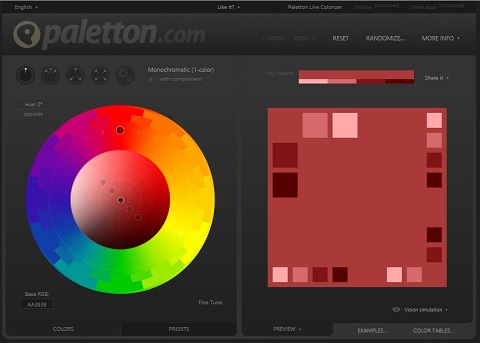
Paletton har också ett verktyg för visuell simulering, ett sätt att hitta hex-poäng, RGB-ekvivalent för dina färger och mer.
Paletton är gratis.
# 25: MailTime
Letar du efter den bästa e-postappen för din smartphone? Vill du svara på e-postmeddelanden snabbt och hålla konversationerna enkla? Kolla upp MailTime.
MailTime är en e-postapp för din smartphone som fungerar över iOS och Android. Det kommer förvandla konversationstrådar i din e-post till vad som ser ut som en textmeddelandekonversation.
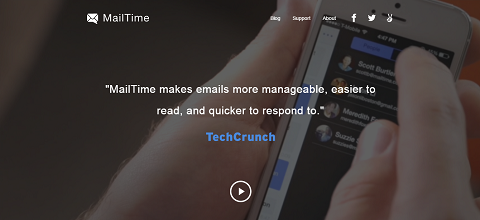
I MailTime får du en lista över dina e-postmeddelanden precis som enkla textmeddelanden.
Det tar upp en filosofi som jag kallar fyra meningen regel. När det är möjligt, försök att säga vad du behöver i ett mejl i fyra meningar eller färre. Jag kombinerar aldrig mer än två förfrågningar i ett e-postmeddelande. Skicka istället separata e-postmeddelanden som är fokuserade och enkla så att saker blir klara.
MailTime tränar dig snabbt svara på dina e-postmeddelanden med en enkel ämneskonversation.
MailTime är gratis.
# 26: Skicka dig en text
Är du någonsin på en plats där en lysande idé dyker upp i ditt huvud och du måste kämpa för att komma ihåg den för senare? Kanske hör du något riktigt bra när du kör eller går när du lyssnar på en podcast?
Har du hört talas om att skicka en text till dig själv? Du kan faktiskt skicka ett textmeddelande till dig själv på din telefon.

Om du råkar använda en iPhone kan du använda sig av Siri att skriva en påminnelse till din mobil, även mitt i att lyssna på en podcast. Du bara säg till Siri, “SMSa min mobil (eller iPhone). Glöm inte att skicka e-post på måndag,“ och Siri låter dig göra det skicka meddelandet till dig själv.
När det är klart att skicka meddelandet går din iPhone tillbaka till vad du tidigare gjorde. Nästa gång du slutar eller när du kommer till ditt kontor kan du se texten och följa upp idén. Det är så enkelt!
Slutsats
Sök Upptäckt för att hitta fler verktyg och appar som presenteras i Discovery of the Week-segmentet på podcasten Social Media Marketing.
Vad tror du? Har du använt något av dessa verktyg eller tips? Hur har de gjort ditt liv enklare? Har du förslag till andra? Dela dina tankar i kommentarerna.